Q&Aナンバー【3105-2969】更新日:2011年5月10日
このページをブックマークする(ログイン中のみ利用可)
[Outlook Express] 「タイムアウトが発生しました」と表示され、送受信できません。(エラー番号:0x800CCC19)
| 対象機種 | すべて |
|---|---|
| 対象OS |
|
 質問
質問
エラー番号に「0x800CCC19」と表示されました。
対処方法を教えてください。
 回答
回答
メールの送受信を実行したときに、「タイムアウトが発生しました」と表示される場合は、メールサーバーとの通信にエラーが発生している可能性があります。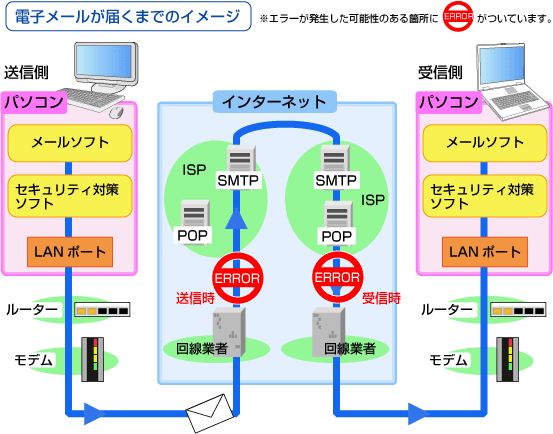
対処方法は次のとおりです。
次の項目を順番に確認してください。
1番目の確認項目インターネットに接続しているかどうかを確認する
メールの送受信を行うときは、パソコンからインターネットに接続している必要があります。
Internet Explorerを起動し、ホームページを最新の情報に更新して表示できるかどうかを確認してください。
ホームページが表示できなかった場合は、次のQ&Aをご覧ください。
 インターネットに接続できません。(新しいウィンドウで表示)
インターネットに接続できません。(新しいウィンドウで表示)2番目の確認項目サーバーのタイムアウトの時間を延長する
メールを送受信してもサーバーから応答がない場合は、次の手順で、送受信を中止するまでの待機時間を長く設定します。

- Outlook Expressを起動します。
- 「ツール」メニュー→「アカウント」の順にクリックします。
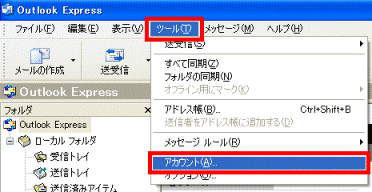
- 「インターネットアカウント」が表示されます。
「メール」タブをクリックします。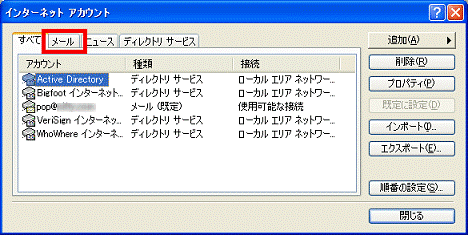
- 設定されているアカウント名をクリックして選択し、「プロパティ」ボタンをクリックします。

- 「(アカウント名)のプロパティ」が表示されます。
「詳細設定」タブをクリックします。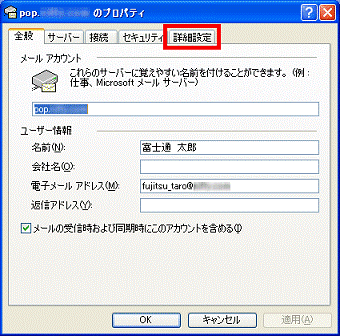
- 「サーバーのタイムアウト」のつまみをクリックしたまま右に移動し、タイムアウト時間を延ばします。
標準では「1分」と設定されています。
- 「OK」ボタンをクリックします。
- 「インターネットアカウント」が表示されます。
「閉じる」ボタンをクリックします。
3番目の確認項目セキュリティ対策ソフトの設定を確認する
お使いのセキュリティ対策ソフトの設定が適切でない場合に、メールの送受信ができずにエラーメッセージが表示されることがあります。
セキュリティ対策ソフトの設定を変更するか、または機能を無効にした状態でメールの送受信を行い、エラーが発生するかどうかを確認します。
設定を変更したり、機能を無効にしたりするとメールの送受信ができる場合は、お使いのセキュリティ対策ソフトの提供元に、安全なセキュリティの状態で、メールの送受信を可能にする設定方法についてお問合せください。
セキュリティ対策ソフトの設定を変更したり、機能を無効にしたりしてメールの送受信を行うと、セキュリティが低下し、ウイルスメールに感染する可能性があります。
操作を行う前に危険性について認識し、ご自身の責任において操作してください。
データをバックアップするなどの準備も十分に行ったうえで操作してください。
セキュリティ対策ソフトの設定を変更したり、機能を無効にしたりすることが不安な場合は、お使いのセキュリティ対策ソフトの提供元にお問合せになることをお勧めします。
FMVパソコンに添付のセキュリティ対策ソフトをお使いの場合は、次のQ&Aをご覧ください。 セキュリティ対策ソフトをインストール、または更新したあとからメールを送受信できません。(新しいウィンドウで表示)
セキュリティ対策ソフトをインストール、または更新したあとからメールを送受信できません。(新しいウィンドウで表示)
4番目の確認項目メールアカウントを再作成する
メールアカウントの設定に問題があるか、メールアカウントが破損している可能性があります。
次のQ&Aをご覧になり、設定しているメールアカウントを一度削除してから、再作成してください。 [Outlook Express] アカウントを再作成する方法を教えてください。(新しいウィンドウで表示)
[Outlook Express] アカウントを再作成する方法を教えてください。(新しいウィンドウで表示)
5番目の確認項目メールサーバーに保存されているメールを削除する
ここまでの対処を行っても改善しない場合は、ご利用のメールサーバーに保存されているメールが破損している可能性があります。
メールサーバーに保存されているメールを削除してください。

メールサーバーにあるメールの削除方法は、ご利用のプロバイダー(ISP)によって異なります。
詳しい削除手順は、ご利用のプロバイダーへお問い合わせください。
プロバイダーが@niftyの場合は、次のホームページをご覧ください。
@nifty
メールサーバーに残っているメールを一括で削除してほしい。(新しいウィンドウで表示)
http://qa.nifty.com/cs/catalog/faq_qa/qid_11509/1.htm



